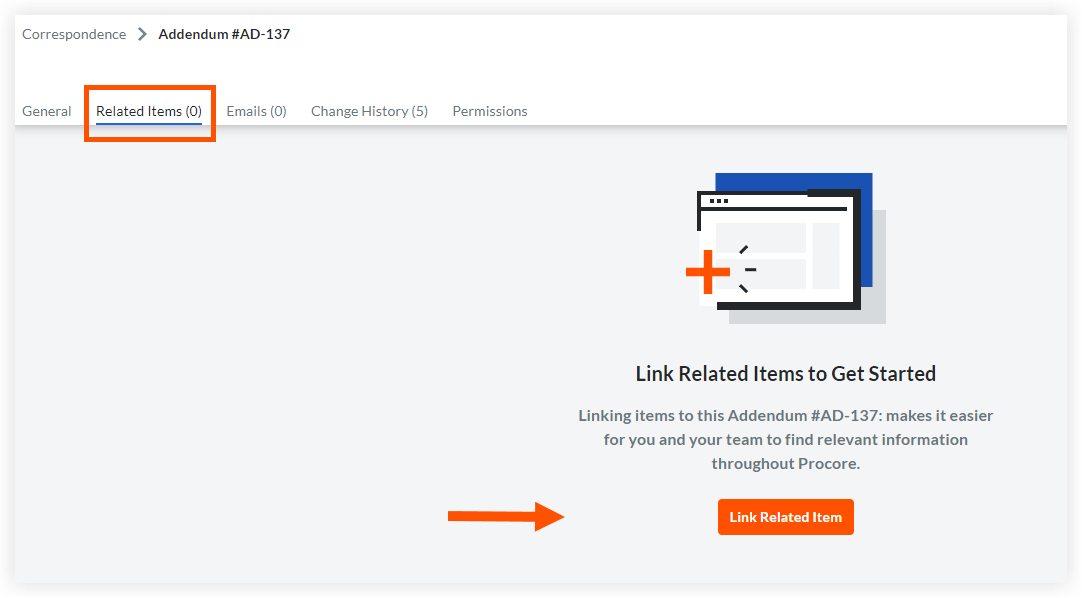Agregar un ítem relacionado a un ítem de correspondencia
Objetivo
Para agregar un ítem relacionado a un ítem de correspondencia.
Fondo
Aspectos a tener en cuenta
- Permisos de usuario requeridos:
- Para agregar, editar o eliminar un ítem relacionado en cualquier ítem de correspondencia al que tenga acceso: permisos de nivel "Administrador" en el tipo de correspondencia.
- Para agregar, editar o eliminar un ítem relacionado en un ítem de correspondencia que ha creado: permisos de nivel "Estándar" o superior en el tipo de correspondencia.
- Para ver el título de un ítem relacionado: Acceda al ítem de correspondencia. Consulte Ver un ítem de correspondencia.
- Información adicional:
- No se pueden agregar ítems relacionados a ítems de correspondencia archivados.
Pasos
- Navegue hasta la herramienta de Correspondencia del proyecto.
- Haga clic en la pestaña Lista.
- Haga clic en el Número del ítem de correspondencia al que desea agregar uno o más ítems relacionados.
- Haga clic en la pestaña Ítems relacionados.
- Haga clic en Enlazar ítem relacionado.
- Busque el ítem que desea vincular y haga clic en él.
- Opcional: agregue una nota que explique por qué el ítem está vinculado.
- Haga clic en Enlace.
- Opcional: haga clic en el icono de la papelera para eliminar un ítem relacionado.